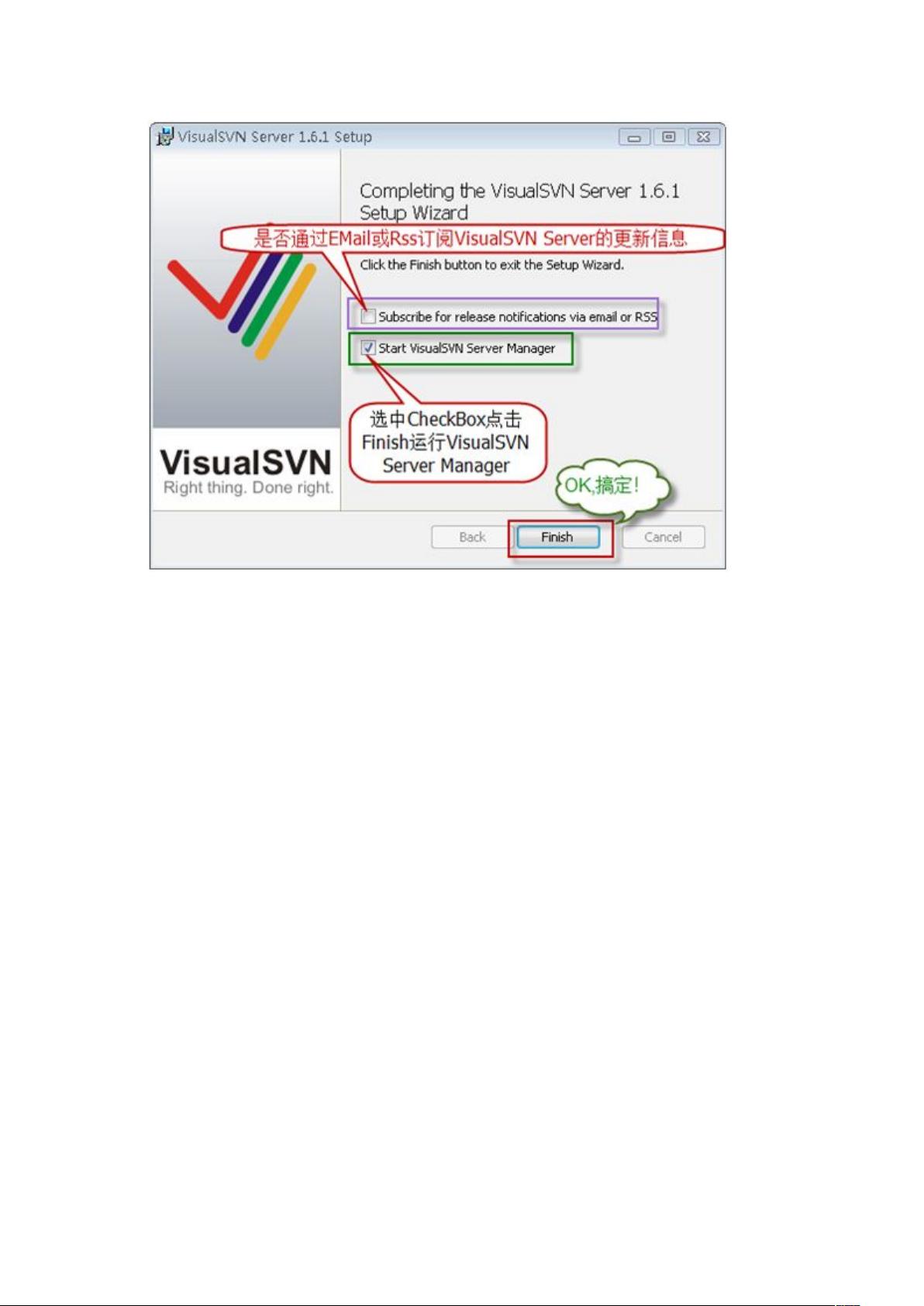VisualSVN Server安装配置指南
"VisualSVN Server安装_配置_使用图文教程"
本文将详细介绍如何安装、配置及使用VisualSVN Server,以及客户端工具TortoiseSVN。VisualSVN Server是一款用于Windows平台的Subversion(SVN)服务器管理软件,而TortoiseSVN则是一个集成在Windows Explorer中的版本控制系统客户端。
1. VisualSVN Server的安装
- 图1展示了VisualSVN Server的初始安装界面,可以选择默认端口80、81或8080。如果选择安全连接(HTTPS协议),端口则为443或8443。
- 在图2中,建议选择非默认端口81以避免冲突,并决定是否启用HTTPS协议。
- 图3和图4继续展示安装过程,确保按照提示完成安装。
2. TortoiseSVN的安装
- 安装TortoiseSVN时,可参考中文资料,如图1-4所示的步骤进行。
- 完成安装后,TortoiseSVN将在Windows资源管理器中提供直观的版本控制功能。
3. VisualSVN Server的配置和使用
- 启动VisualSVNServer Manager,可以创建、管理和配置代码仓库(Repository)。例如,创建名为“StartKit”的新代码库。
- 如果在创建代码库时选中CheckBox,将自动创建trunk、branches、tags三个标准目录结构;未选中则仅创建空的代码库。
- 创建完成后,需要进行权限设置。在Users列表中,通过右键菜单创建新用户,如Admin、Developer1、Tester1和Manager1。
- 对用户进行授权,可将他们添加到项目中。在用户列表中选择“Add”按钮,然后选择要添加的用户。
4. 用户与权限管理
- 可以通过Groups功能创建用户组,然后将用户分配到组中,简化权限管理。不过,这里仅直接向项目添加用户。
总结,VisualSVN Server和TortoiseSVN的结合使用,为企业或个人提供了高效、可靠的版本控制环境。通过正确安装和配置,开发者可以轻松地进行代码版本管理、协作开发和版本回溯,提高软件项目的整体管理水平。
2021-02-27 上传
2013-12-21 上传
2014-07-11 上传
点击了解资源详情
点击了解资源详情
点击了解资源详情
点击了解资源详情
suzhi921
- 粉丝: 18
- 资源: 46
最新资源
- Angular实现MarcHayek简历展示应用教程
- Crossbow Spot最新更新 - 获取Chrome扩展新闻
- 量子管道网络优化与Python实现
- Debian系统中APT缓存维护工具的使用方法与实践
- Python模块AccessControl的Windows64位安装文件介绍
- 掌握最新*** Fisher资讯,使用Google Chrome扩展
- Ember应用程序开发流程与环境配置指南
- EZPCOpenSDK_v5.1.2_build***版本更新详情
- Postcode-Finder:利用JavaScript和Google Geocode API实现
- AWS商业交易监控器:航线行为分析与营销策略制定
- AccessControl-4.0b6压缩包详细使用教程
- Python编程实践与技巧汇总
- 使用Sikuli和Python打造颜色求解器项目
- .Net基础视频教程:掌握GDI绘图技术
- 深入理解数据结构与JavaScript实践项目
- 双子座在线裁判系统:提高编程竞赛效率